Brother MFC-7860DW Monochrome Laser Fax Mode d'emploi
PDF
Télécharger
Document
Utilisation du protocole Services Web pour la numérisation sur votre réseau (Windows Vista® SP2 ou version supérieure, Windows® 7 et Windows® 8) Le protocole Services Web permet aux utilisateurs de Windows Vista® (SP2 ou version supérieure), Windows® 7 et Windows® 8 d’installer le pilote de numérisation. REMARQUE • Pour la numérisation en réseau, 20 clients au maximum peuvent être connectés à un appareil sur le réseau. Par exemple, si 30 clients essaient de se connecter en même temps, 10 n’apparaîtront pas sur l’écran ACL. • Il est possible d’ajouter 20 clients à la liste affichée sur l’écran ACL. Si la liste comporte déjà 20 clients, vous pouvez ajouter d’autres clients en procédant comme suit : commencez par désinstaller Services Web d’un ou de plusieurs clients affichés sur l’écran ACL, installez Services Web sur l’ordinateur correspondant au client que vous voulez ajouter et mettez l’appareil Brother hors tension, puis sous tension. • Si votre ordinateur est protégé par un pare-feu et ne peut pas numériser en réseau, vous devrez sans doute configurer les paramètres du pare-feu. • Vous pouvez numériser plusieurs documents à partir du chargeur automatique de documents. Lors de l’utilisation du chargeur automatique de documents, vous devez sélectionner Chargeur (numérisation d’une face) dans la liste déroulante Source de la boîte de dialogue de numérisation. Installation des pilotes REMARQUE Avant de définir ce paramètre, vous devez configurer l’adresse IP sur votre appareil. a (Windows Vista®) Cliquez sur > Réseau. (Windows® 7) Cliquez sur > Panneau de configuration > Réseau et Internet > Afficher les ordinateurs et les périphériques réseau. (Windows® 8) Placez la souris dans le coin inférieur droit du bureau. Lorsque la barre de menus s’affiche, cliquez sur Paramètres, sur Modifier les paramètres du PC, puis sur Périphériques. Version 0 CAN-FRE 1 b (Windows Vista® et Windows® 7) Le nom Services Web de l’appareil s’affiche avec l’icône de l’imprimante. Cliquez avec le bouton droit de la souris sur l’appareil à installer. (Windows® 8) Cliquez sur Ajoutez un périphérique. Le nom Services Web de l’appareil s’affiche. REMARQUE • Le nom Services Web de l’appareil Brother est le nom du modèle utilisé et l’adresse MAC (adresse Ethernet) de votre appareil (par exemple : Brother MFC-XXXX (nom du modèle) [XXXXXXXXXXXX] (adresse MAC/adresse Ethernet)). • (Windows® 8) Placez la souris sur le nom de l’appareil pour afficher les informations relatives à l’appareil. c (Windows Vista® et Windows® 7) Sélectionnez Installer dans le menu déroulant de l’appareil. (Windows® 8) Cliquez sur l’appareil à installer. REMARQUE Si l’écran Contrôle de compte d’utilisateur s’affiche, cliquez sur Continuer. Utilisation du protocole Services Web pour la numérisation sur votre réseau à partir d’un ordinateur Vous pouvez également procéder à la numérisation en utilisant le protocole Services Web à partir de votre ordinateur. Vous pouvez utiliser les applications Galerie de photos Windows® et Télécopie et numérisation Windows®. REMARQUE • Si le message Mémoire épuisée s’affiche sur l’écran ACL, réduisez la valeur sélectionnée pour Format du papier ou Résolution (ppp). • Il se peut que certains caractères des messages affichés sur l’écran ACL soient remplacés par des espaces lorsque la langue définie pour le système d’exploitation est différente de celle définie pour votre appareil Brother. Si vous voulez numériser, puis rogner une partie de page après la prénumérisation du document, vous devez utiliser la vitre du scanner (reportez-vous à la section Prénumérisation et rognage d’une partie de l’image à l’aide de la vitre du scanner uu page 4). a b c Chargez votre document. Ouvrez votre application logicielle pour numériser le document. Effectuez l’une des actions suivantes : 2 (Galerie de photos Windows®) Dans le menu Fichier, cliquez sur Importer depuis un appareil photo ou un scanneur ou sur Importer des photos et des vidéos. (Télécopie et numérisation Windows®) Dans le menu Fichier, cliquez sur Nouveau, puis sur Numériser. d e f Sélectionnez le scanner que vous voulez utiliser. Cliquez sur Importer ou sur OK. La boîte de dialogue de numérisation s’affiche. Réglez les paramètres suivants, si nécessaire. Vérifiez que le scanner sélectionné sous Scanneur est un appareil Brother qui prend en charge le protocole Services Web pour la numérisation. Profil (1) Source (2) Format du papier (3) Format de couleurs (4) Type du fichier (5) Résolution (ppp) (6) Luminosité (7) Contraste (8) 1 2 3 4 5 6 7 8 g Cliquez sur Numériser. L’appareil commence à numériser le document. 3 Prénumérisation et rognage d’une partie de l’image à l’aide de la vitre du scanner Le bouton Aperçu permet de prévisualiser une image pour en supprimer les zones inutiles. Lorsque vous êtes satisfait de l’aperçu, cliquez sur le bouton Numériser de la boîte de dialogue de numérisation pour numériser l’image. a Suivez les étapes a à e de la section Utilisation du protocole Services Web pour la numérisation sur votre réseau à partir d’un ordinateur uu page 2. REMARQUE Placez le document face imprimée vers le bas sur la vitre du scanner. b Cliquez sur la liste déroulante Source, puis sélectionnez Plateau. Réglez les paramètres suivants, si nécessaire. Profil (1) Source (2) Format de couleurs (3) Type du fichier (4) Résolution (ppp) (5) Luminosité (6) Contraste (7) Zone de numérisation (8) 1 2 3 4 5 8 6 7 c Cliquez sur Aperçu. L’image est entièrement numérisée au niveau de l’ordinateur PC et s’affiche dans la zone de numérisation (8). 4 d Cliquez sur les coins ou les lignes pointillées horizontales et verticales et faites-les glisser pour modifier la taille de la zone de numérisation. Cliquez sur la zone de numérisation et faites-la glisser pour la déplacer. e Cliquez sur Numériser. L’appareil commence à numériser le document. La partie sélectionnée du document s’affiche dans la fenêtre de l’application. Utilisation du protocole Services Web à partir de l’appareil Brother Le menu qui permet d’utiliser le protocole Services Web pour la numérisation est affiché sur l’écran ACL de votre appareil Brother si vous avez installé le pilote de numérisation via le protocole Services Web. REMARQUE • Si le message Mémoire épuisée s’affiche sur l’écran ACL, réduisez la valeur sélectionnée pour Format du papier ou Résolution (ppp). • Il se peut que certains caractères des messages affichés sur l’écran ACL soient remplacés par des espaces lorsque la langue définie pour le système d’exploitation est différente de celle définie pour votre appareil Brother. a Chargez votre document. b Appuyez sur c Appuyez sur a ou sur b pour sélectionner Service Web. Appuyez sur OK. d Appuyez sur a ou sur b pour sélectionner le type de numérisation que vous voulez effectuer. Appuyez sur OK. e Appuyez sur a ou sur b pour sélectionner l’ordinateur de destination auquel vous voulez envoyer des documents. Appuyez sur OK. f Appuyez sur Marche. L’appareil lance le processus de numérisation. (NUMÉRISER). 5 Configuration des paramètres de numérisation pour le protocole Services Web Si le message Mémoire épuisée s’affiche sur l’écran ACL, réduisez la valeur sélectionnée pour Format du papier ou Résolution (ppp). a (Windows Vista®) Cliquez sur > Panneau de configuration. Cliquez sur Matériel et audio, puis sur Scanneurs et appareils photo. (Windows® 7) Cliquez sur > Périphériques et imprimantes. (Windows® 8) Placez la souris dans le coin inférieur droit du bureau. Lorsque la barre de menus s’affiche, cliquez sur Paramètres, puis sur Panneau de configuration. Dans le groupe Matériel et audio, cliquez sur Afficher les périphériques et imprimantes. b (Windows Vista®) Cliquez sur votre appareil, puis sur le bouton Profils de numérisation. La boîte de dialogue Profils de numérisation s’affiche. (Windows® 7 et Windows® 8) Cliquez avec le bouton droit de la souris sur l’icône de l’appareil, puis sélectionnez Profils de numérisation.... La boîte de dialogue Profils de numérisation s’affiche. c Sélectionnez le profil de numérisation que vous voulez utiliser. Vérifiez que l’appareil sélectionné sous Scanneur est un appareil Brother qui prend en charge le protocole Services Web pour la numérisation. d e f Cliquez sur Par défaut. g Cliquez sur Modifier.... La boîte de dialogue Modifier le profil per défaut s’affiche. Sélectionnez les paramètres Source, Format du papier, Format de couleurs, Type du fichier, Résolution (ppp), Luminosité et Contraste. Cliquez sur Enregistrer le profil. Les paramètres seront appliqués lors de la numérisation à l’aide du protocole Services Web. REMARQUE Si vous êtes invité à choisir une application de numérisation, sélectionnez Télécopie et numérisation Windows® ou Galerie de photos Windows® dans la liste. 6 ">
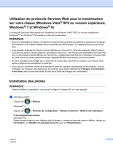
Lien public mis à jour
Le lien public vers votre chat a été mis à jour.